excel将图片放在单元格中的教程
时间:2023-06-29 10:23:31作者:极光下载站人气:2349
excel软件是大家很熟悉的一款表格编辑软件了,为用户带来了不少的便利和好处,让用户能够避免许多没有必要的麻烦和操作过程,所以excel软件收获了不少用户的称赞和喜欢,当用户在编辑表格文件时,除了简单的整理和录入数据信息外,还会在单元格中插入图片,以此来为数据提供显而易见的关系图例,那么用户应该在单元格中嵌入图片呢,相信有不少的用户也很好奇,其实这个问题用户将插入的图片大小调整与单元格大小一致,接着打开设置图片格式窗口中,用户在属性选项卡中来勾选大小和位置随单元格而变选项即可解决问题,那么接下来就让小编来向大家分享一下excel将图片放在单元格中的方法步骤吧。
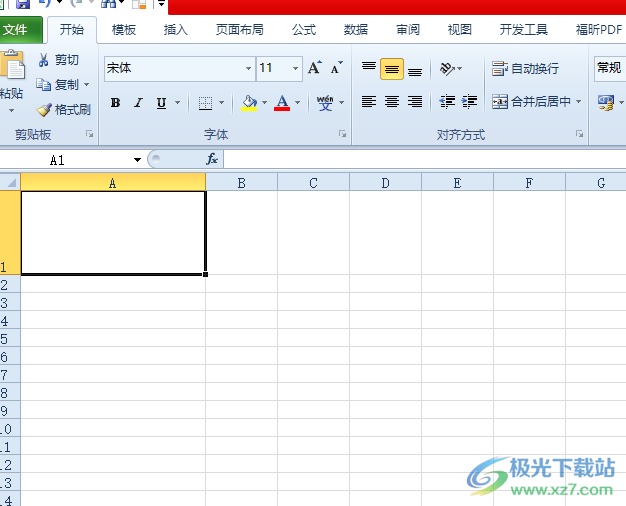
方法步骤
1.用户在电脑桌面上双击打开excel软件,并进入到表格文件的编辑页面上来进行设置
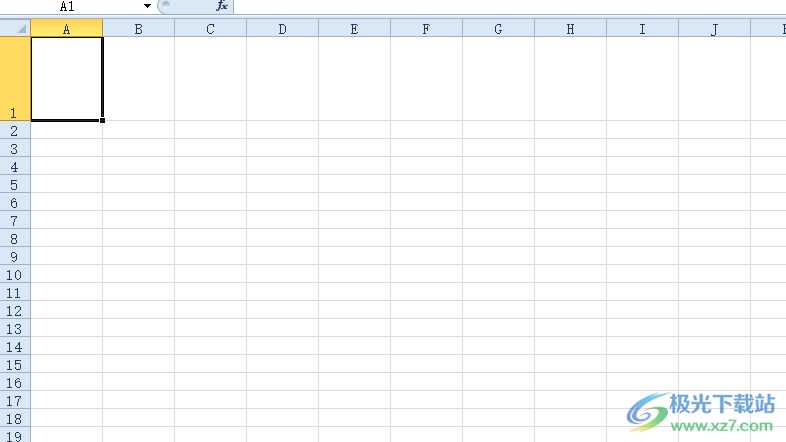
2.在页面上方的菜单栏中点击插入选项,将会显示出相关的选项卡,用户选择其中的图片选项
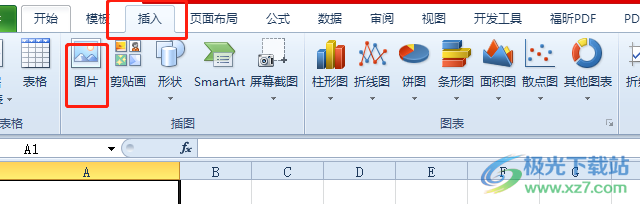
3.进入到文件夹窗口中,用户选择好图片后按下打开按钮
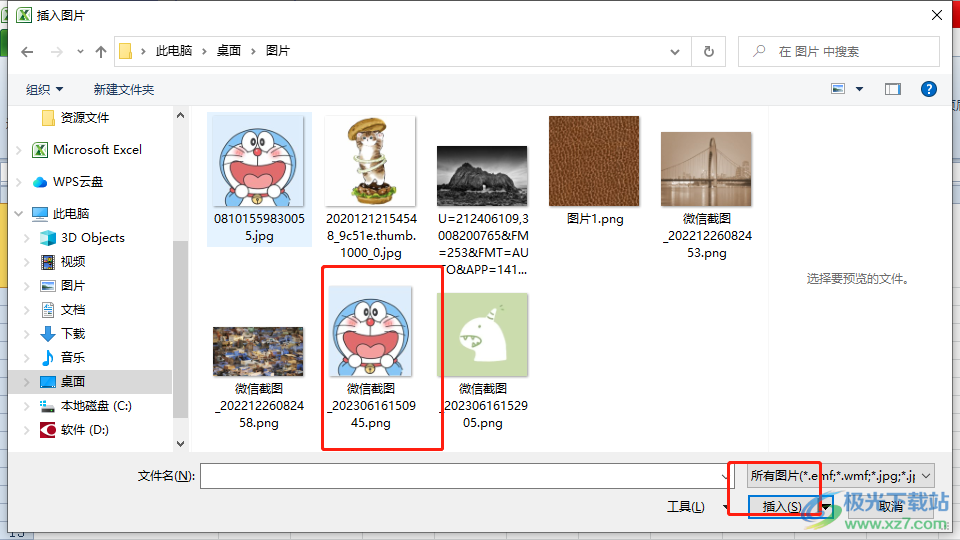
4.这时就可以在页面上看到成功插入的图片,并简单的调整大小与单元格大小一致
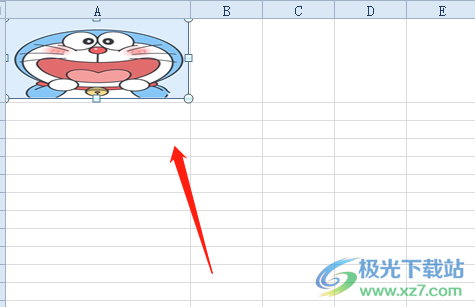
5.随后用户用鼠标右键点击图片,在弹出来的右键菜单中点击设置图片格式选项
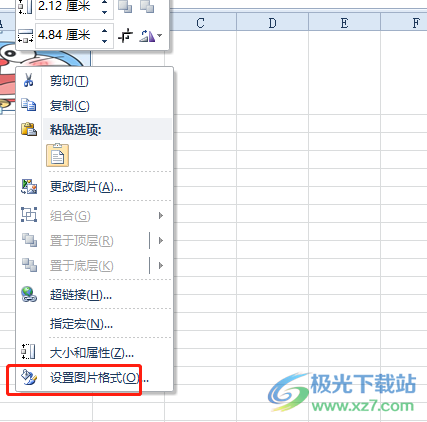
7.在打开的设置图片格式窗口中,用户将左侧的选项卡切换到属性选项卡上
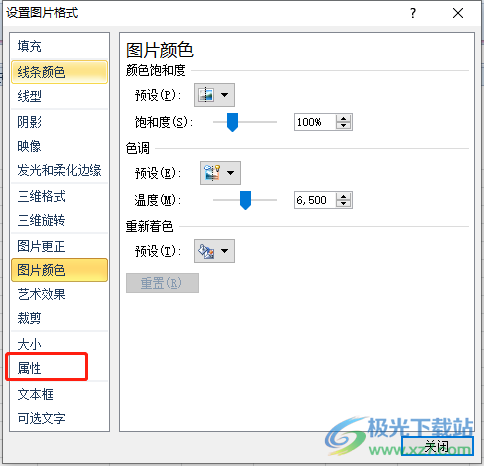
8.这时用户直接右侧页面上勾选大小和位置随单元格而变选项并按下关闭按钮
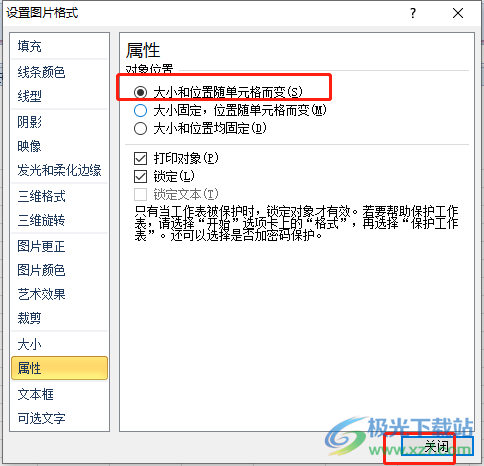
9.效果如图所示,用户就可以发现图片已经成功嵌入单元格中了

以上就是小编对用户提出问题整理出来的方法步骤,用户从中知道了大致的操作过程为点击插入——图片——打开——调整大小——设置图片格式——属性——大小和位置随单元格而变这几步,方法简单易懂,因此感兴趣的用户可以跟着小编的教程操作起来。

大小:60.68 MB版本:1.1.2.0环境:WinAll, WinXP, Win7
- 进入下载
相关推荐
相关下载
热门阅览
- 1百度网盘分享密码暴力破解方法,怎么破解百度网盘加密链接
- 2keyshot6破解安装步骤-keyshot6破解安装教程
- 3apktool手机版使用教程-apktool使用方法
- 4mac版steam怎么设置中文 steam mac版设置中文教程
- 5抖音推荐怎么设置页面?抖音推荐界面重新设置教程
- 6电脑怎么开启VT 如何开启VT的详细教程!
- 7掌上英雄联盟怎么注销账号?掌上英雄联盟怎么退出登录
- 8rar文件怎么打开?如何打开rar格式文件
- 9掌上wegame怎么查别人战绩?掌上wegame怎么看别人英雄联盟战绩
- 10qq邮箱格式怎么写?qq邮箱格式是什么样的以及注册英文邮箱的方法
- 11怎么安装会声会影x7?会声会影x7安装教程
- 12Word文档中轻松实现两行对齐?word文档两行文字怎么对齐?
网友评论